Az ActiveX egy olyan keretrendszer, amely lehetővé teszi a különböző szoftverek kommunikációját és a funkciók és információk megosztását. Ez a technológia jelentősen továbbfejlesztette a szoftvert, mivel új lehetőségek születtek vele. De hogyan működik és miért olyan fontos?

Működését egy példán keresztül lehet a legjobban elmagyarázni. Olyan alkalmazásokat fogunk használni, amelyek rendelkeznek helyesírás-ellenőrző képességgel. Az első alkalmazás, ami eszünkbe jut, a Microsoft Word. De az olyan alkalmazások, mint az Outlook Express is használnak helyesírás-ellenőrzőt.
Mivel mindkét esetben ugyanazokra a funkciókra van szükség, a programozók ezt a koncepciót találták ki, amely lehetővé teszi számukra, hogy ugyanazt a kódot használják mindkét alkalmazáshoz. Nem kell a semmiből helyesírás-ellenőrzőt létrehozni mindkét alkalmazáshoz.
Tehát ebben az esetben létrejött egy helyesírás-ellenőrző objektum, és könnyen megvalósítható mindkét alkalmazásban. Ugyanez vonatkozik más, helyesírás-ellenőrzést igénylő alkalmazásokra is. Miért kell újra és újra leírni ugyanazt?
Az ActiveX engedélyezése a Google Chrome-ban
Figyelembe véve, hogy az ActiveX nyilvánvalóan nagyon hasznos, miért nincs már minden böngészőben engedélyezve? A válasz abban rejlik, hogy ezt a technológiát a Microsoft hozta létre. Alapértelmezés szerint az ActiveX csak azokon az alkalmazásokon működik, amelyeket szintén a Microsoft készített – beleértve az Internet Explorert, a PowerPointot, az Excelt, a Wordet stb.
Mostantól azonban engedélyezheti az ActiveX-et a Google Chrome-on és a Mozilla Firefoxon is, bár ez kezdetben nem volt lehetséges. Nézzük meg, mit kell tenned.
Az ActiveX engedélyezése a Chrome-ban
Két módszer használható erre. Menjen végig mindkettőn, és válassza ki a könnyebben követhető módszert.
1. módszer
1. lépés
Nyissa meg a Google Chrome böngészőt.

2. lépés
Kattintson a Google Chrome menüopcióra (három vízszintes vagy függőleges vonal/pont, a telepített verziótól függően).

3. lépés
Kattintson a Beállítások elemre.

4. lépés
Görgessen az oldal aljára, és válassza a Speciális lehetőséget.
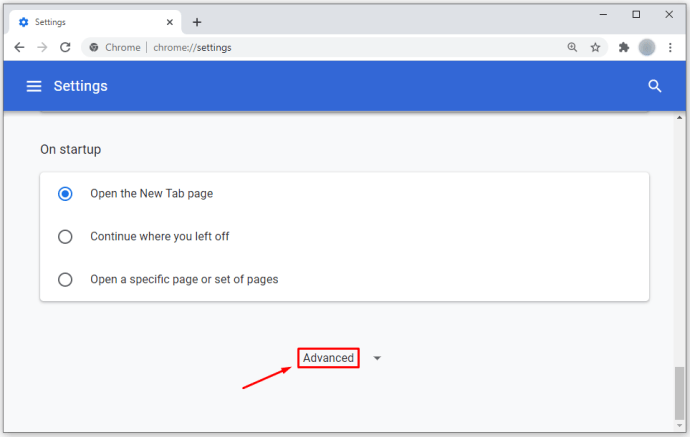
5. lépés
Navigáljon a Rendszer szakaszhoz.

6. lépés
Válassza a Proxy beállítások megnyitása lehetőséget, és egy új felugró ablak jelenik meg.

7. lépés
Kattintson a Biztonság fülre, és válassza az Egyéni szint lehetőséget (a zóna biztonsági szintje alatt található).
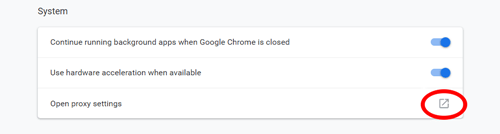
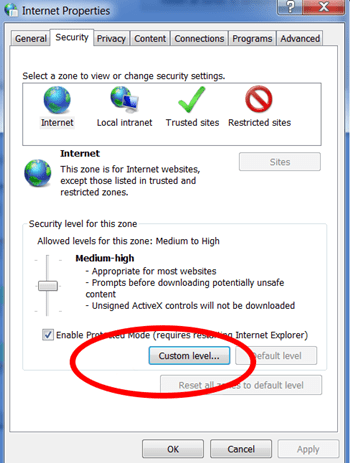
Innen láthatja az összes módosítható biztonsági beállítást. Görgessen lefelé, és válassza ki az „Aláírt ActiveX-vezérlők letöltése” és az „Aláíratlan ActiveX-vezérlők letöltése” szakaszok Prompt opcióját. Győződjön meg arról is, hogy az Engedélyezés be van jelölve az „ActiveX-vezérlők és beépülő modulok futtatása” részben.
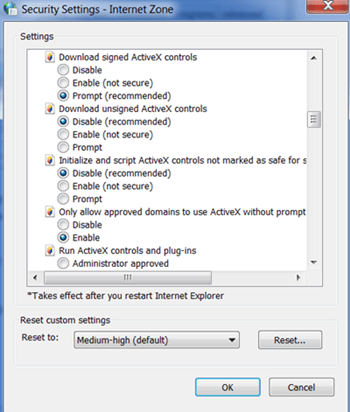
Kattintson 'rendben", és indítsa újra a böngészőt a módosítások mentéséhez.
2. módszer
A második módszerben engedélyezzük az ActiveX-et úgy, hogy hozzáadjuk Chrome-bővítményként. Először is le kell töltenie és külsőleg telepítenie kell a beépülő modult.
- Töltse le a fájlt itt.
- Kattintson a Google Chrome menüre (három vízszintes vagy függőleges vonal/pont).

- Válassza a További eszközök lehetőséget.

- Kattintson a Kiterjesztésekre.

- Lépjen abba a mappába, ahová a beépülő modult letöltötte.

- Húzza a beépülő modult a Bővítmények oldalon.

- Megjelenik az engedélyek listája, ezért kattintson a Hozzáadás gombra.

Miután befejezte az utolsó lépést, indítsa újra a böngészőt, és már mehet is.
Az ActiveX engedélyezése a Mozilla Firefox böngészőben
A Mozilla Firefox esetében ez a folyamat hasonló.
1. lépés
Töltse le a Mozilla ActiveX beépülő modulját innen.
2. lépés
A letöltés után telepítse a beépülő modult az ikonjára kattintva, és kövesse az utasításokat.

3. lépés
Nyissa meg a Mozillát, és lépjen az Eszközökbe, hogy ellenőrizze, sikeresen telepítette-e a beépülő modult.

4. lépés
Válassz kiegészítőket.

5. lépés
Válassza a Plugins lapot.

6. lépés
Most már látnia kell az ActiveX-et beépülő modulként.

Az Active X hozzáadása jelent biztonsági fenyegetést?
Az Active X-vezérlők használatakor fenyegetések lehetnek. Ellenőrizze az aláírt Active X opciókat, mivel általában jó hírűek, mint az aláíratlanok.
Miért nem tudom használni az Active X-et a böngészőmben?
Előfordulhat, hogy biztonsági beállításai blokkolják a tartalom egy részét. Az új biztonsági beállítások kiválasztásához látogasson el az Eszközök és a Biztonság menüpontba.
Írja meg ötleteit
Csak ennyit kell tennie az ActiveX engedélyezéséhez a Google Chrome és a Mozilla Firefox böngészőben. Segítettek ezek a módszerek? Nyugodtan ossza meg gondolatait az alábbi megjegyzés részben.





